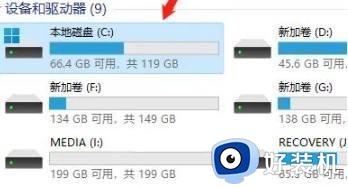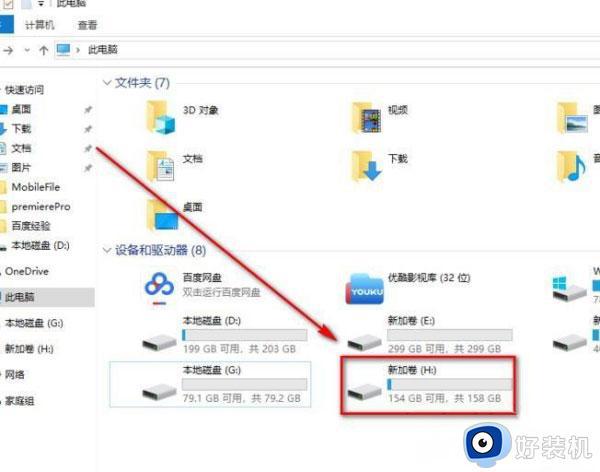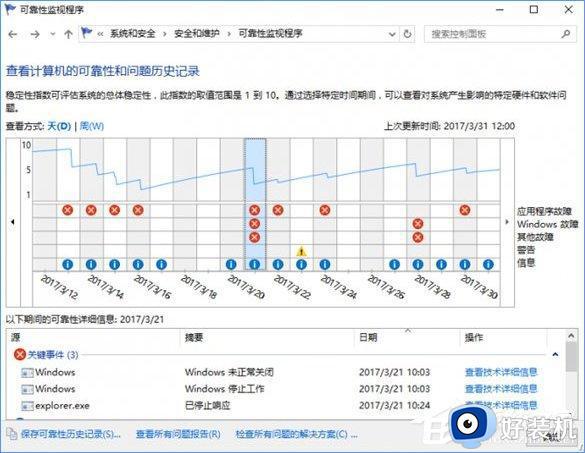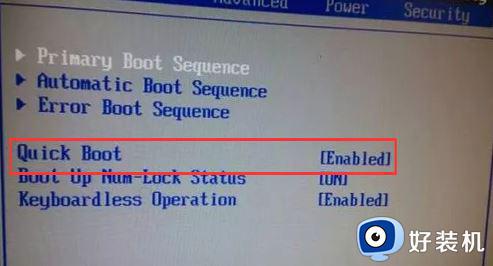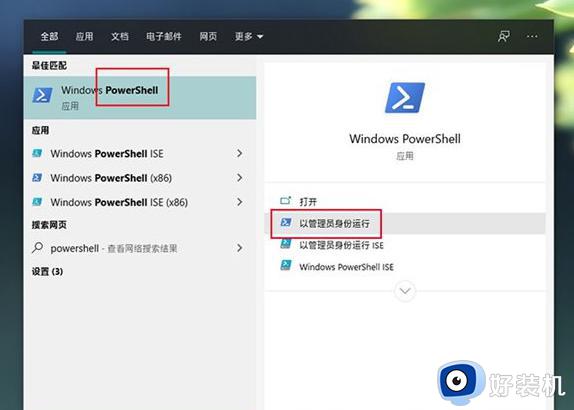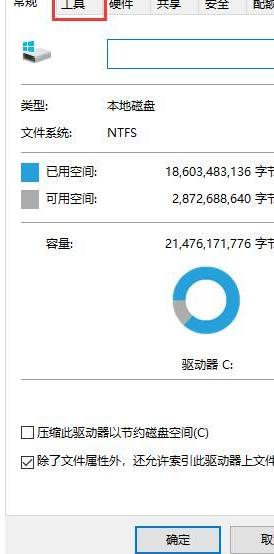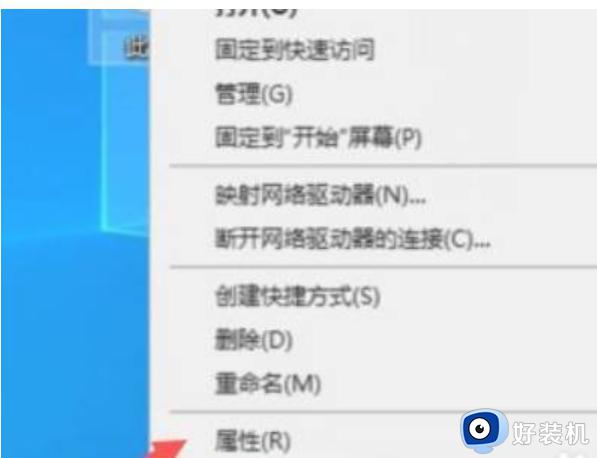win10 怎么看硬盘是机械还是固态 win10看电脑是机械硬盘还是固态硬盘的步骤
时间:2021-08-09 10:25:23作者:huige
众所周知硬盘主要分为机械硬盘和固态硬盘,两者在功能上是有很大的差异的,然而有些用户在安装win10系统之后,不知道硬盘是机械硬盘还是固态硬盘,其实我们可以通过软件来查看,本文就教大家win10看电脑是机械硬盘还是固态硬盘的步骤。
具体步骤如下:
1. 首先点击进入如图所示的“电脑管家”。
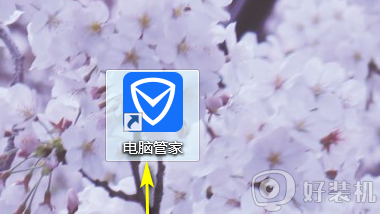
2. 下一步在主页面中点击左端的“工具箱”。
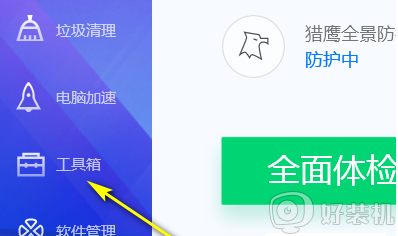
3. 紧接着在如图所示的界面中我们需要点击进入“硬件检测”。
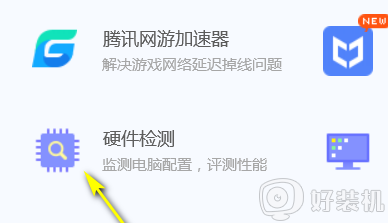
4.然后在硬件检测页面中点击如图所示的“硬盘信息”。
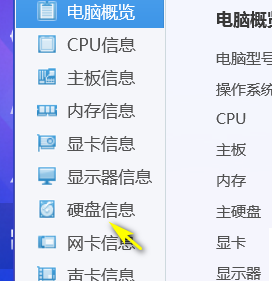
5. 如图所示我们便可以查看硬盘厂商硬盘名称等等。
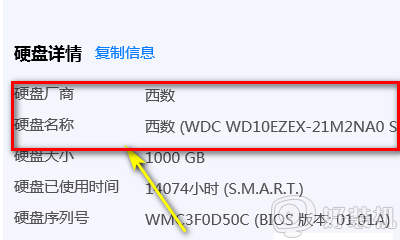
6.最后根据如图所示的红框即可查看属于哪一种,下图为例即属于机械硬盘。
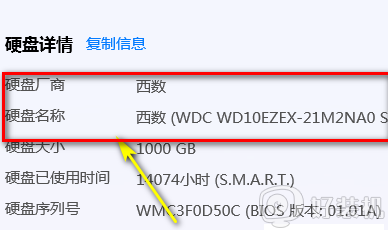
关于win10 怎么看硬盘是机械还是固态的详细内容,是不是挺简单的呢,有这个需要的用户们可以根据上面的方法来进行查看吧。